附註: 我們想要以您的語言,用最快的速度為您提供最新的說明內容。 本頁面是經由自動翻譯而成,因此文中可能有文法錯誤或不準確之處。讓這些內容對您有所幫助是我們的目的。希望您能在本頁底部告訴我們這項資訊是否有幫助。 此為 英文文章 出處,以供參考。
計分卡是用來顯示一個或多個項目的效能,例如比較實際結果與目標值而得出的關鍵效能指標 (KPI)。計分卡就像是含有圖形指標的資料表。PerformancePoint 計分卡係指使用 PerformancePoint 儀表板設計工具所建立的計分卡。
儀表板使用者可瀏覽資料、套用篩選,以及將 PerformancePoint 計分卡的複本匯出至 Microsoft PowerPoint 或 Microsoft Excel。簡單的計分卡通常用來比較實際結果與目標值。然而,PerformancePoint 計分卡的複雜度各有不同,甚至可包含進階的功能。
PerformancePoint 計分卡的外觀大致如下圖所示:
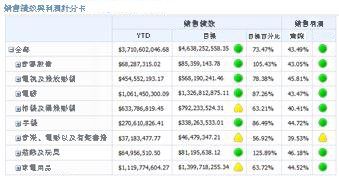
下列清單說明可在 PerformancePoint 計分卡中看到的一些功能:
-
趨勢指標,例如箭號的顯示效能具有改良、 remained 相同,或從先前的時間範圍縮小內容。
-
比較多個值,或使用計算結果的指標來測量效能的複雜 Kpi。例如,假設決定銷售效能,而不只是藉由比較毛利量銷售配額] 中,但只要毛利 profit 和加權銷售指標。您可以讓 Kpi 顯示的銷售的所有量值,然後計算整體的效能度量單位。
-
若要顯示效能動態時間週期或特定的日期時間智慧。例如,您可能必須標示為 [自動更新您計分卡中的最後一個六個月的資料行。
-
展開與摺疊列或欄,您可以使用若要查看較低或更高等級的計分卡的詳細資料。例如,假設您有項目稱為的所有產品列計分卡。根據設定計分卡的方式,您可以按一下 [產品],並查看下一層級的詳細資料。計分卡更新,並顯示其他列,一個用於 [產品] 群組中的每個項目。
-
作為其他報表,例如分析圖表或方格在儀表板篩選的 Kpi。例如,假設您已連線到分析圖表的計分卡。當您按一下 KPI 時,分析圖表會自動更新以顯示相關的 KPI 的資訊。當您按一下另一個 KPI 時,報表就會更新一次,顯示資訊的 KPI,依此類推。
-
開啟要分析個別成員如何分解樹狀結構的能力參與的值。根據如何設定計分卡,如果就會使用 SQL Server Analysis Services 資料時,您可以值,以滑鼠右鍵按一下,然後按一下 [分解樹狀結構。
PerformancePoint 計分卡可以使用儲存於下列任何一種資料來源的資料:
-
SQL Server Analysis Services
-
SharePoint 清單
-
Excel Services 檔案
-
SQL Server 中的表格
-
計分卡作者建立的數值清單










